电脑运行的慢怎么办解决方法
- 分类:教程 回答于: 2022年11月10日 12:12:00
电脑运行的慢怎么办?其实电脑占有空间太大,导致缓存垃圾越来越多,就使得电脑运行慢。那么电脑运行的慢怎么办怎么解决呢?其实解决电脑运行慢的问题好办,打扫系统垃圾是一种方法。一起来看看以下的解决方法吧。
工具/原料:
系统版本:win7系统
品牌型号:联想Thinkpad X270
软件版本:
方法/步骤:
电脑运行慢的解决方法步骤:
方法一:设置快速启动。
电脑开机后运行慢有可能是没有开启快速启动,或者是不小心关了。这时候设置快速启动就可以的了。
1、同时按下win+x打开菜单选项,点击电源,再选择其它电源设置。在左侧点击"选择电源按钮功能",之后"更改当前不可用的设置",往下拉,就可以设置开启"快速启动"了。
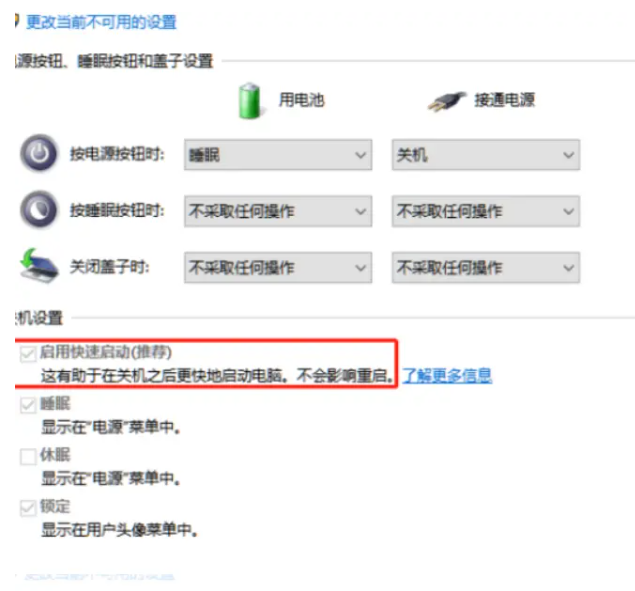
方法二、禁用开机启动项。
1、同时按下ctrl+shift+esc打开任务管理器,切换到启动,把不需要的启动项全部禁用。
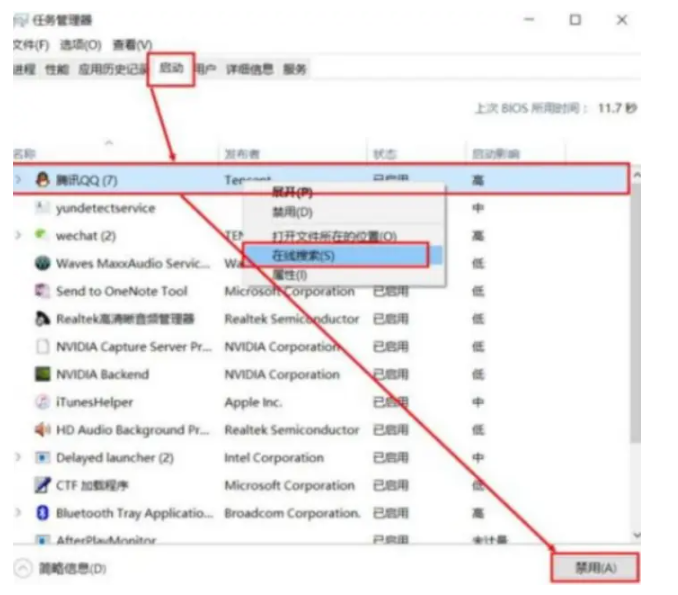
方法三、使用任务计划。
1、在计算机搜索框搜索任务计划程序,再找到创建任务,将触发器设置改为开机后一段时间,让任务在开机时一起开启。

方法四、清理电脑内存。
1、清理电脑内存将不要的文件软件删除可以恢复电脑系统流畅性。
总结:
1、设置快速启动。
2、禁用开机启动项。
3、使用任务计划。
4、清理电脑内存
 有用
41
有用
41


 小白系统
小白系统


 1000
1000 1000
1000 1000
1000 1000
1000 1000
1000 1000
1000 1000
1000 1000
1000 1000
1000 1000
1000猜您喜欢
- 联想电脑开不了机怎么重装系统的教程..2022/06/10
- 重装系统后的装机必备软件电脑推荐..2020/08/08
- bt种子是什么意思呢?2019/08/09
- 小白系统官网的软件怎么样..2022/11/27
- 《2023最新笔记本显卡天梯图:选购指南..2024/10/08
- 回收站删除了怎么恢复,小编教你回收站..2018/10/09
相关推荐
- nvidia安装程序失败怎么解决..2022/06/19
- 蓝屏代码0x000000f4,小编教你解决蓝屏..2018/03/30
- 电脑格式化后能恢复数据吗..2023/04/19
- 小白一键重装系统的具体操作..2022/11/03
- 台式电脑黑屏却开着机只有鼠标的解决..2021/11/04
- 免费的pdf编辑软件哪个好用..2024/10/24




















 关注微信公众号
关注微信公众号





